Slik sletter du Slack-meldinger enkelt

Få avsenderens anger til å forsvinne og lær hvordan du sletter Slack-meldinger. Her finner du også en trinn-for-trinn-veiledning for å slette Slack-meldinger i bulk.
Slack er en kanalbasert kommunikasjonsapp som lar medlemmer av arbeidsområder kommunisere. Hvert arbeidsområde er teknisk sett kun for invitasjon, men hvis det er offentlig, kan arbeidsområdet konfigureres annerledes. Den kan settes opp til å forhåndsgodkjenne alle invitasjoner/forespørsler om å bli med for populære e-postleverandører. Realistisk sett krever de fleste arbeidsområder en invitasjon for å bli med.
For eksempel, hvis et arbeidsområde er dedikert til utvikling av et programvareverktøy, må du kanskje være en del av e-postlisten osv. for å bli invitert til arbeidsområdet. For bedriftsarbeidsområde må du vanligvis være ansatt eller kontraktør for å ha tilgang. Når det er sagt, kan noen selskaper ha delt kanaler med andre selskaper de regelmessig jobber med.
Vanligvis, innenfor disse private arbeidsområdene, antas det, eller kontraktsmessig påkrevd, at innholdet forblir privat. Denne forventningen om personvern strekker seg også til dokumenter, bilder og andre filer som deles i arbeidsområdet.
Som standard lar Slack deg ikke bare dele filer fra en kanal i et arbeidsområde til en annen, men også generere en offentlig tilgjengelig lenke til filen. Åpenbart i private arbeidsområder er dette en stor risiko, spesielt for bedrifter kan dette være en enkel måte for en misfornøyd ansatt å lekke data.
Heldigvis for arbeidsområder som anser dette som en legitim risiko, lar Slack deg forhindre at noen genererer offentlig tilgjengelige delingslenker. For å begrense muligheten til å opprette offentlige delingslenker, må du gå inn i innstillingene for arbeidsområdetillatelser. For å komme dit må du først klikke på arbeidsområdets navn øverst til høyre. Deretter, i rullegardinmenyen, velg "Innstillinger og administrasjon", deretter "Arbeidsområdeinnstillinger" for å åpne arbeidsområdeinnstillingene i en ny fane.
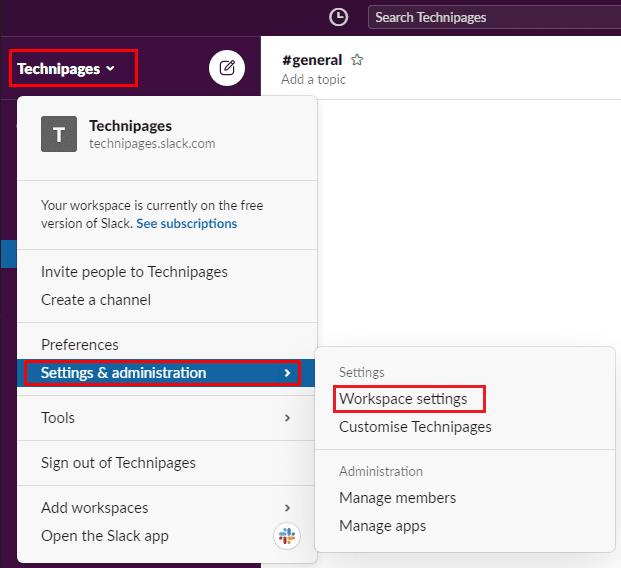
For å komme til arbeidsområdeinnstillingene, klikk på arbeidsområdenavnet i sidefeltet, og velg deretter "Innstillinger og administrasjon" og "Arbeidsområdeinnstillinger".
Bytt til «Tillatelser»-fanen øverst på siden, og klikk deretter på «Utvid»-knappen for «Offentlig fildeling»-tillatelser.
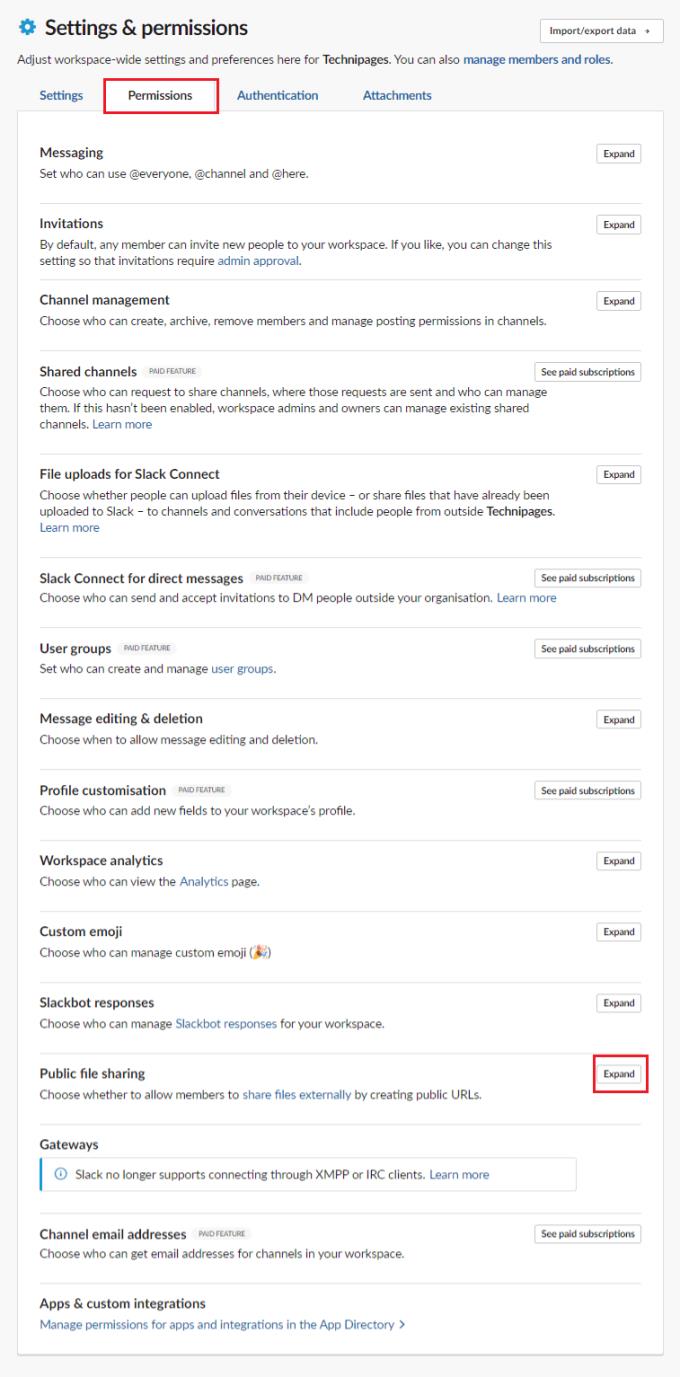
Klikk "Utvid" ved siden av "Offentlig fildeling" i fanen "Tillatelser".
Når du er i tillatelsene for offentlig fildeling, fjerner du merket for "Aktiver opprettelse av offentlig fil-URL". Klikk deretter "Lagre" for å bruke endringen.
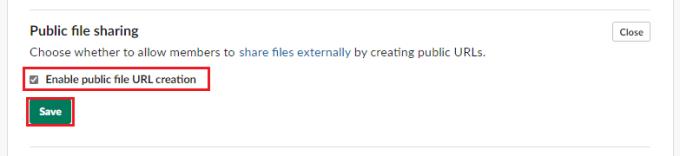
Fjern merket i avmerkingsboksen merket "Aktiver opprettelse av offentlig fil-URL", og klikk deretter "Lagre".
Som standard lar Slack brukere generere offentlig tilgjengelige URL-er for filer lastet opp til arbeidsområdet. Ved å følge trinnene i denne veiledningen kan du deaktivere funksjonen helt, og sikre at filer ikke kan deles offentlig. Synes du denne funksjonen er nyttig? Gi oss beskjed!
Få avsenderens anger til å forsvinne og lær hvordan du sletter Slack-meldinger. Her finner du også en trinn-for-trinn-veiledning for å slette Slack-meldinger i bulk.
Laster ikke Slack de nye meldingene dine? Da er denne guiden for deg! Du vil finne ut hvordan du fikser Slack, hvis det ikke laster inn noen nye meldinger.
Hvis Slack ikke klarer å sende meldingene dine, er det noen få løsninger du kan bruke for å fikse dette problemet for godt.
Hvis du vil integrere Microsoft Teams-funksjoner i Slack og omvendt, må du vite om flere nettjenester.
Legg til et ekstra lag med sikkerhet til Slack-kontoene dine ved å slå på tofaktorautentisering. Se hvor enkelt det er å aktivere det.
Trenger du en Slack-medlems-ID? Se hvilke trinn du bør følge for å finne den raskt.
En av de kule funksjonene til Slack er Slackbot, som er en bot som reagerer på visse kommandoer. Slackbot kan også konfigureres for å tilby tilpassbare
For å holde enhver mistenkelig aktivitet under kontroll, kan du bruke Slacks Access Logs. Se hvordan du får tilgang til den.
Når et emne blir for populært til å ignorere, hvorfor ikke opprette en kanal for det på Slack? Se hvordan du kan opprette en kanal.
Sørg for at alle følger retningslinjene dine når de navngir seg selv på Slack. Se hvordan du viser disse reglene med denne opplæringen.
Ikke fornøyd med standard arbeidsplasslogg på Slack? Se hvilke trinn du skal følge for å endre den.
Emoji er en morsom og letthjertet måte å kommunisere på, de fungerer til og med på tvers av språkbarrierer siden de ikke er avhengige av ord. Det er et stort antall. Trenger du en bestemt type emoji-karakter tilgjengelig i Slack-arbeidsområdet ditt? Bruk denne veiledningen til å legge til dine egne tilpassede emoji-tegn.
Slack er et nettpratprogram som ofte brukes av selskaper og andre fagfolk for å holde kontakten med hverandre. Slack-programmet har mange
Det kan være vanskelig å finne måter å hjelpe teamet ditt med å koble sammen mens de holder seg produktive. Du har kanskje hørt om Slack, en meldingsapp som ser ut til å bringe alt
Se hvor enkelt det er å endre tidssoner i Slack med denne opplæringen. Du endrer tidssonen din på mindre enn ett minutt.
Selv om Jira-appen er ny, har den raskt blitt en av de beste appene for å sette påminnelser og varsler i Slack-grupper. Ikke bare gjør Jira. Denne opplæringen lærer deg om å sette opp Jira-påminnelser i Slack Groups.
På tide at alle endrer passordene sine på Slack. Se hvordan du tvinger alle til å lage en ny.
Å lage en sikkerhetskopi av viktige Slack-meldinger er et must. Se hvordan du kan eksportere Slack-arbeidsområdedataene dine.
Slack er en nettpratapplikasjon som lar chattene dine holde seg organisert mens du jobber. Samtaler kan arrangeres etter emne, privat
Får du for mange e-poster? Hvis du vil fjerne Slack-varslings-e-poster fra innboksen din, vil disse tipsene interessere deg.
Se vår Google Play Kjøpshistorikk ved å følge disse nybegynnervennlige trinnene for å holde apputgiftene dine under kontroll.
Ha det moro i Zoom-møtene dine med noen morsomme filtre du kan prøve. Legg til en glorie eller se ut som en enhjørning i Zoom-møtene dine med disse morsomme filtrene.
Lær hvordan du fremhever tekst med farge i Google Slides-appen med denne trinn-for-trinn-veiledningen for mobil og datamaskin.
Samsung Galaxy Z Fold 5, med sitt innovative foldbare design og banebrytende teknologi, tilbyr ulike måter å koble til en PC. Enten du ønsker
Du har kanskje ikke alltid tenkt over det, men en av de mest utbredte funksjonene på en smarttelefon er muligheten til å ta et skjermbilde. Over tid har metode for å ta skjermbilder utviklet seg av ulike grunner, enten ved tillegg eller fjerning av fysiske knapper eller innføring av nye programvarefunksjoner.
Se hvor enkelt det er å legge til en ny WhatsApp-kontakt ved hjelp av din tilpassede QR-kode for å spare tid og lagre kontakter som en proff.
Lær å forkorte tiden du bruker på PowerPoint-filer ved å lære disse viktige hurtigtastene for PowerPoint.
Bruk Gmail som en sikkerhetskopi for personlig eller profesjonell Outlook-e-post? Lær hvordan du eksporterer kontakter fra Outlook til Gmail for å sikkerhetskopiere kontakter.
Denne guiden viser deg hvordan du sletter bilder og videoer fra Facebook ved hjelp av PC, Android eller iOS-enhet.
For å slutte å se innlegg fra Facebook-grupper, gå til den gruppens side, og klikk på Flere alternativer. Velg deretter Følg ikke lenger gruppe.



























